HP rp5000 Point of Sale Manuel utilisateur
PDF
Télécharger
Document
Manuel de l’utilitaire Computer Setup (F10) Système Point de vente HP rp5000 Référence : 337857-052 Juin 2005 Le présent manuel fournit des informations sur l’utilisation de l’utilitaire Computer Setup. Cet outil permet de reconfigurer et de modifier les paramètres par défaut de l’ordinateur lorsqu’un nouveau composant matériel est installé ou à des fins de maintenance. © Copyright 2003–2005 Hewlett-Packard Development Company, L.P. Les informations du présent document sont susceptibles d’être modifiées sans préavis. Microsoft, MS-DOS et Windows sont des marques de Microsoft Corporation aux États-Unis et dans d’autres pays. Les seules garanties applicables aux produits et services HP sont énoncées dans les certificats de garantie limitée accompagnant ces produits et services. Aucun élément dans le présent document ne constitue une garantie supplémentaire. HP décline toute responsabilité quant aux omissions ou erreurs de nature technique ou rédactionnelle qui subsisteraient dans le présent document. Ce document contient des informations protégées par des droits d’auteur. Aucune partie de ce document ne peut être photocopiée, reproduite ou traduite dans une autre langue sans l’accord écrit préalable de Hewlett-Packard Company. Å AVERTISSEMENT : le non-respect de ces instructions expose l’utilisateur à des risques potentiellement très graves. Ä ATTENTION : le non-respect de ces instructions présente des risques, tant pour le matériel que pour les informations qu’il contient. Manuel de l’utilitaire Computer Setup (F10) Système Point de vente HP rp5000 Première édition (août 2003) Deuxième édition (juin 2005) Référence : 337857-052 Table des matières Manuel de l’utilitaire Computer Setup (F10) Utilitaires Computer Setup (F10) . . . . . . . . . . . . . . . . . . . . . . . . . . . . . . . . . . . . . . . . . . . 1 Utilisation des utilitaires Computer Setup . . . . . . . . . . . . . . . . . . . . . . . . . . . . . . . . . 3 File (Fichier) . . . . . . . . . . . . . . . . . . . . . . . . . . . . . . . . . . . . . . . . . . . . . . . . . . . . . . . . 4 System Information (Informations système) . . . . . . . . . . . . . . . . . . . . . . . . . . . . 4 About (À propos) . . . . . . . . . . . . . . . . . . . . . . . . . . . . . . . . . . . . . . . . . . . . . . . . . 4 Set Time and Date (Régler l’heure et la date) . . . . . . . . . . . . . . . . . . . . . . . . . . . 5 Save to Diskette (Enregistrer sur disquette) . . . . . . . . . . . . . . . . . . . . . . . . . . . . . 5 Restore from Diskette (Restaurer à partir d’une disquette) . . . . . . . . . . . . . . . . . 5 Set Defaults and Exit (Définir les paramètres par défaut et quitter) . . . . . . . . . . 5 Ignore Changes and Exit (Ignorer les modifications et quitter) . . . . . . . . . . . . . . 5 Save Changes and Exit (Enregistrer les modifications et quitter) . . . . . . . . . . . . 5 Storage (Stockage de données) . . . . . . . . . . . . . . . . . . . . . . . . . . . . . . . . . . . . . . . . . . 6 Device Configuration (Configuration de périphérique) . . . . . . . . . . . . . . . . . . . . 6 Storage Options (Options de stockage) . . . . . . . . . . . . . . . . . . . . . . . . . . . . . . . . 8 Boot Order (Ordre d’amorçage) . . . . . . . . . . . . . . . . . . . . . . . . . . . . . . . . . . . . . 10 Controller Order (Ordre des contrôleurs). . . . . . . . . . . . . . . . . . . . . . . . . . . . . . 10 Security (Sécurité) . . . . . . . . . . . . . . . . . . . . . . . . . . . . . . . . . . . . . . . . . . . . . . . . . . 11 Setup Password (Mot de passe de configuration) . . . . . . . . . . . . . . . . . . . . . . . 11 Power-On Password (Mot de passe de démarrage) . . . . . . . . . . . . . . . . . . . . . . 11 Password Options (Options de mot de passe) . . . . . . . . . . . . . . . . . . . . . . . . . . 11 Device Security (Sécurité des périphériques) . . . . . . . . . . . . . . . . . . . . . . . . . . 12 Network Service Boot (Démarrage des services réseau) . . . . . . . . . . . . . . . . . . 12 System IDs (ID du système). . . . . . . . . . . . . . . . . . . . . . . . . . . . . . . . . . . . . . . . 12 Power (Alimentation) . . . . . . . . . . . . . . . . . . . . . . . . . . . . . . . . . . . . . . . . . . . . . . . . 13 Energy Saver (Économiseur d’énergie) . . . . . . . . . . . . . . . . . . . . . . . . . . . . . . . 13 Timeouts (Délais d’attente) . . . . . . . . . . . . . . . . . . . . . . . . . . . . . . . . . . . . . . . . 13 Energy Saver Options (Options de l’économiseur d’énergie) . . . . . . . . . . . . . . 13 Manuel de l’utilitaire Computer Setup (F10) www.hp.com iii Table des matières Advanced* (Avancé*) . . . . . . . . . . . . . . . . . . . . . . . . . . . . . . . . . . . . . . . . . . . . . . . Power-On Options (Options de mise sous tension) . . . . . . . . . . . . . . . . . . . . . . Onboard Devices (Périphériques intégrés). . . . . . . . . . . . . . . . . . . . . . . . . . . . . PCI Devices (Périphériques PCI) . . . . . . . . . . . . . . . . . . . . . . . . . . . . . . . . . . . . Bus Options (Options de bus) . . . . . . . . . . . . . . . . . . . . . . . . . . . . . . . . . . . . . . Device Options (Options de périphérique). . . . . . . . . . . . . . . . . . . . . . . . . . . . . iv www.hp.com 14 14 16 16 17 17 Manuel de l’utilitaire Computer Setup (F10) Manuel de l’utilitaire Computer Setup (F10) Utilitaires Computer Setup (F10) L’utilitaire Computer Setup (F10) vous permet d’effectuer les opérations suivantes : ■ Modifier les paramètres d’usine. ■ Régler l’heure et la date du système. ■ Définir, visualiser, modifier ou vérifier la configuration du système, y compris les paramètres du processeur, des unités graphiques, audio, de mémoire, de stockage des données, de communication et des périphériques d’entrée. ■ Modifier l’ordre d’amorçage des périphériques de démarrage, comme par exemple les disques durs, les unités de disquette, les unités HP Drive Key. ■ Configurer la priorité d’amorçage des contrôleurs de disques IDE. ■ Permettre un démarrage rapide (QuickBoot), plus rapide qu’un démarrage complet (Full Boot), mais qui ne procède pas à tous les tests de diagnostic d’un démarrage complet. Vous pouvez configurer votre système pour : ❏ toujours effectuer un démarrage rapide (par défaut) ; ❏ effectuer régulièrement des démarrages complets (Full Boot) (tous les 1 à 30 jours) ; ou ❏ toujours effectuer un démarrage complet (Full Boot). Manuel de l’utilitaire Computer Setup (F10) www.hp.com 1 Manuel de l’utilitaire Computer Setup (F10) 2 ■ Activer ou désactiver le mode Serveur réseau permettant à l’ordinateur de démarrer le système d’exploitation lorsque le mot de passe de démarrage est activé, que le clavier ou la souris soit raccordé(e) ou non. Lorsqu’ils sont reliés au système, le clavier et la souris restent verrouillés tant que le mot de passe de démarrage n’a pas été saisi. ■ Choisir entre Messages POST activés et désactivés pour modifier le statut d’affichage des messages POST (autotest à la mise sous tension). Le mode Messages POST désactivés supprime la plupart des informations POST, telles que le décompte de mémoire, le nom de produit et autres messages (autres que des messages d’erreur). Si une erreur POST survient, celle-ci s’affiche quel que soit le mode sélectionné. Pour passer manuellement en mode Messages POST activés pendant l’autotest POST, appuyez sur n’importe quelle touche (excepté les touches F1 à F12). ■ Créer une étiquette de propriété. Le texte de cette étiquette s’affiche à chaque fois que vous allumez ou redémarrez le système. ■ Entrer l’étiquette d’inventaire ou le numéro d’identification de propriété attribué par votre société à cet ordinateur. ■ Activer une invite de mot de passe de démarrage au redémarrage à chaud ou à la mise sous tension du système. ■ Créer un mot de passe de configuration contrôlant l’accès à l’utilitaire Computer Setup (F10) et aux paramètres décrits dans la présente section. ■ Afin de sécuriser les fonctions d’E/S intégrées, y compris les ports série, USB ou parallèles, audio, ou les cartes réseau intégrées, pour qu’ils ne puissent être utilisés sans déverrouillage. ■ Activer ou désactiver la capacité de démarrage de supports amovibles. ■ Activer ou désactiver l’option d’écriture sur supports amovibles (si elle est prise en charge par le matériel). ■ Corriger des erreurs de configuration du système ayant été détectées, mais pas corrigées automatiquement au cours de l’autotest à la mise sous tension (POST). ■ Dupliquer la configuration de votre système en enregistrant les informations de configuration du système sur une disquette et en les restaurant sur un ou plusieurs ordinateur(s). www.hp.com Manuel de l’utilitaire Computer Setup (F10) Manuel de l’utilitaire Computer Setup (F10) ■ Configurer les diverses fonctions d’économie d’énergie, y compris le mode d’économiseur d’énergie, les délais d’attente du système et du disque dur, le mode du bouton de mise sous tension et le comportement du voyant d’alimentation. Utilisation des utilitaires Computer Setup Pour accéder au menu des utilitaires Computer Setup, procédez comme suit : 1. Allumez l’ordinateur ou redémarrez-le. Sous Windows®, cliquez sur Démarrer > Arrêter > Redémarrer. 2. Appuyez sur la touche F10 une fois que le voyant vert du moniteur est allumé pour lancer Computer Setup. vous n’appuyez pas à temps sur la touche F10, le système ✎ Sid’exploitation commencera son exécution et vous devrez de nouveau arrêter l’ordinateur pour accéder à l’utilitaire en appuyant sur F10. 3. Sélectionnez votre langue dans la liste et appuyez sur la touche Entrée. 4. Vous avez alors le choix entre cinq options dans le menu des utilitaires Computer Setup : File, Storage, Security, Power et Advanced (Fichier, Stockage, Sécurité, Alimentation et Avancé). 5. Sélectionnez la rubrique adéquate à l’aide des touches de direction gauche et droite. Servez-vous des touches de direction haut et bas pour sélectionner la commande souhaitée, puis appuyez sur Entrée. Pour revenir au menu de l’utilitaire Computer Setup, appuyez sur la touche Échap. Manuel de l’utilitaire Computer Setup (F10) www.hp.com 3 Manuel de l’utilitaire Computer Setup (F10) 6. Pour appliquer et enregistrer les modifications, sélectionnez File > Save Changes and Exit (Fichier > Enregistrer et quitter). Ä ❏ Si vous avez effectué des modifications que vous ne voulez pas appliquer, sélectionnez Ignore Changes and Exit (Ignorer les modifications et Quitter). ❏ Pour rétablir les paramètres d’origine, sélectionnez Set Defaults and Exit (Définir les paramètres par défaut et Quitter). Cette option permet de restaurer les paramètres par défaut du système. ATTENTION : veillez à NE PAS éteindre l’ordinateur pendant l’enregistrement de vos modifications F10 Setup dans la mémoire ROM, car cela pourrait endommager le CMOS. Pour éteindre l’ordinateur en toute sécurité, vous devez au préalable quitter l’écran F10 Setup. Utilitaires Computer Setup Titre Option Description File (Fichier) System Information (Informations système) Établit la liste suivante : • Nom du produit • Type/vitesse/incrément d’adresse du processeur • Taille de la mémoire cache (L1/L2) • Taille de la mémoire installée • Adresse MAC intégrée pour carte réseau intégrée et activée • ROM système (y compris le nom de famille et la version) • Numéro de série du châssis • Numéro de suivi d’inventaire About (À propos) ✎ 4 Affiche le texte de copyright. La prise en charge des options Computer Setup peut varier en fonction de votre configuration matérielle spécifique. www.hp.com Manuel de l’utilitaire Computer Setup (F10) Manuel de l’utilitaire Computer Setup (F10) Utilitaires Computer Setup (suite) Titre Option Description File (Fichier) (suite) Set Time and Date (Régler l’heure et la date) Permet de régler l’heure et la date du système. Save to Diskette (Enregistrer sur disquette) Enregistre la configuration du système, y compris la mémoire CMOS, dans le fichier CPQsetup.txt sur une disquette de 1,44 Mo formatée. La fonction “Save/Restore” est également prise en charge dans le cas du périphérique HP Drive Key. Restore from Diskette (Restaurer à partir d’une disquette) Restaure la configuration du système à partir d’une disquette. La fonction “Save/Restore” est également prise en charge dans le cas du périphérique HP Drive Key. Set Defaults and Exit (Définir les paramètres par défaut et quitter) Permet de restaurer les paramètres par défaut, ce qui implique la suppression des mots de passe créés. Ignore Changes and Exit (Ignorer les modifications et quitter) Permet de quitter Computer Setup sans appliquer ni enregistrer les modifications. Save Changes and Exit (Enregistrer les modifications et quitter) Permet d’enregistrer les modifications dans la configuration du système et de quitter Computer Setup. ✎ La prise en charge des options Computer Setup peut varier en fonction de votre configuration matérielle spécifique. Manuel de l’utilitaire Computer Setup (F10) www.hp.com 5 Manuel de l’utilitaire Computer Setup (F10) Utilitaires Computer Setup (suite) Titre Option Description Storage (Stockage de données) Device Configuration (Configuration de périphérique) Dresse la liste de tous les périphériques de stockage installés. Quand un périphérique est sélectionné, des informations détaillées et des options s’affichent. Les options suivantes peuvent être présentées : Diskette Type (Type de disquette) Indique le type de support de plus haute capacité accepté par l’unité de disquette. Legacy Diskette Drives (Anciennes unités de disquette) Les options sont 3.5" 1.44 MB, 5.25" 1.2 MB et Not Installed (3,5 pouces – 1,44 Mo ; 5,25 pouces – 1,2 Mo et Non installé). La fonction “Save/Restore” est également prise en charge dans le cas du périphérique HP Drive Key. Drive Emulation (Émulation d’unité) Permet de sélectionner un type d’émulation pour une unité de stockage donnée. Par exemple, une unité Zip peut devenir amorçable si vous sélectionnez une émulation de disquette. ATAPI Zip drive None (unité traitée comme Autre). Diskette (traitée comme unité de disquette). Disk (traitée comme disque dur). ✎ 6 La prise en charge des options Computer Setup peut varier en fonction de votre configuration matérielle spécifique. www.hp.com Manuel de l’utilitaire Computer Setup (F10) Manuel de l’utilitaire Computer Setup (F10) Utilitaires Computer Setup (suite) Titre Option Description Storage (Stockage de données) (suite) Device Configuration (Configuration de périphérique) (suite) Périphériques IDE Type d’unité Options d’émulation Hard Disk (Disque dur) Aucune option d’émulation disponible. Disquette Aucune option d’émulation disponible. CD-ROM Aucune option d’émulation disponible. Transfer Mode (Mode de transfert, périphériques IDE uniquement) Spécifie le mode de transfert de données actif. Les options (en fonction des capacités du périphérique) sont : PIO 0, Max PIO, Enhanced DMA, Ultra DMA 0 et Max UDMA. Translation Mode (Mode de conversion, disques IDE uniquement) Permet de choisir le mode de conversion à utiliser pour le périphérique. Le BIOS peut alors accéder aux disques partitionnés et formatés sur d’autres systèmes, ce qui peut être nécessaire dans le cas des anciennes versions d’UNIX (par ex. SCO UNIX version 3.2). Les options sont Bit-Shift, LBA Assisted, User et None. : habituellement, le mode Ä ATTENTION de conversion sélectionné automatiquement par le BIOS ne devrait pas être changé. Si le mode de conversion sélectionné n’est pas compatible avec celui qui était actif quand le disque a été partitionné et formaté, alors il sera impossible d’accéder aux données sur le disque. ✎ La prise en charge des options Computer Setup peut varier en fonction de votre configuration matérielle spécifique. Manuel de l’utilitaire Computer Setup (F10) www.hp.com 7 Manuel de l’utilitaire Computer Setup (F10) Utilitaires Computer Setup (suite) Titre Option Description Storage (Stockage de données) (suite) Device Configuration (Configuration de périphérique) (suite) Translation Parameters (Paramètres de conversion, disques IDE uniquement) Permet de spécifier les paramètres (cylindres logiques, têtes et secteurs par piste) utilisés par le BIOS pour convertir les demandes d’E/S disque (du système d’exploitation ou d’une application) en informations pouvant être interprétées par le disque dur. Le nombre de cylindres logiques ne doit pas dépasser 1024, le nombre de têtes 256 et le nombre de secteurs par piste 63. Ces champs ne sont visibles et modifiables que lorsque le mode de conversion d’unité est configuré sur Utilisateur. Multisector Transfers (Transferts multisecteurs, périphériques IDE ATA uniquement) Spécifie combien de secteurs sont transférés par opération PIO multisecteur. Les options (selon les capacités du périphérique) sont Disabled (désactivé), 8 et 16. Storage Options (Options de stockage) ✎ 8 Removable Media Boot Active/désactive la possibilité d’amorcer le système à partir d’un support amovible. La prise en charge des options Computer Setup peut varier en fonction de votre configuration matérielle spécifique. www.hp.com Manuel de l’utilitaire Computer Setup (F10) Manuel de l’utilitaire Computer Setup (F10) Utilitaires Computer Setup (suite) Titre Option Description Storage (Stockage de données) (suite) Storage Options (Options de stockage) (suite) Removable Media Write (Écriture sur support amovible) Active/désactive la possibilité d’écrire des données sur un support amovible. ✎ Cette fonction s’utilise uniquement pour les anciennes unités de disquette IDE LS-120 Superdisk, IDE LS-260 Superdisk, et aux unités optiques PD IDE. ✎ Une fois que les modifications apportées dans la section Removable Media Write ont été enregistrées, l’ordinateur redémarre. Éteignez, puis rallumez l’ordinateur manuellement. Primary IDE Controller (Contrôleur IDE primaire) Permet d’activer ou de désactiver le contrôleur IDE primaire. Secondary IDE Controller (Contrôleur IDE secondaire) Permet d’activer ou de désactiver le contrôleur IDE secondaire. BIOS IDE DMA Transfers (Transferts IDE par DMA du BIOS) Permet d’activer ou de désactiver le mode DMA (accès direct à la mémoire) du BIOS pour les transferts de données IDE. IDE DPS Self-test (autotest DPS IDE) ✎ Permet de sélectionner l’unité sur laquelle vous voulez exécuter un test DPS (Drive Protection System ou système de protection d’unité). La prise en charge des options Computer Setup peut varier en fonction de votre configuration matérielle spécifique. Manuel de l’utilitaire Computer Setup (F10) www.hp.com 9 Manuel de l’utilitaire Computer Setup (F10) Utilitaires Computer Setup (suite) Titre Option Description Storage (Stockage de données) (suite) Boot Order (Ordre d’amorçage) Permet de spécifier l’ordre dans lequel les périphériques connectés (unité de disquette, disque dur, unité optique ou carte réseau) sont analysés pour rechercher une image amorçable du système d’exploitation. Chacun des périphériques de la liste peut être exclu ou inclus de la recherche de source amorçable de système d’exploitation. ✎ Les affectations de lettres d’unité MS-DOS® peuvent ne pas s’appliquer après le démarrage d’un système d’exploitation non MS-DOS. Pour amorcer exceptionnellement le système à partir d’une unité autre que celle spécifiée par défaut dans l’option Boot Order, redémarrez l’ordinateur et appuyez sur la touche F9 lorsque l’ordinateur commence à démarrer. Une fois le POST exécuté, une liste des périphériques amorçables apparaît. Utilisez les touches de direction pour sélectionner un périphérique et appuyez sur la touche Entrée. Controller Order (Ordre des contrôleurs) (Fonction prise en charge sur certains modèles uniquement). ✎ 10 Permet de spécifier l’ordre des contrôleurs de disque dur connectés. Le premier contrôleur de disque dur sera prioritaire dans la séquence d’amorçage et sera reconnu comme unité C (si des périphériques sont connectés). ✎ Cette option n’apparaît pas si tous les disques durs sont connectés aux contrôleurs IDE intégrés. La prise en charge des options Computer Setup peut varier en fonction de votre configuration matérielle spécifique. www.hp.com Manuel de l’utilitaire Computer Setup (F10) Manuel de l’utilitaire Computer Setup (F10) Utilitaires Computer Setup (suite) Titre Option Description Security (Sécurité) Setup Password (Mot de passe de configuration) Permet de définir et d’activer un mot de passe de configuration (administrateur). ✎ Si le mot de passe de configuration est configuré, il est nécessaire de modifier les options Computer Setup, de flasher la ROM et de modifier certains paramètres plug and play sous Windows. Ce mot de passe doit également être défini pour pouvoir utiliser certains outils HP de sécurité à distance. Pour plus d’informations à ce sujet, reportez-vous au Manuel de résolution des problèmes figurant sur le CD Documentation. Power-On Password (Mot de passe de démarrage) Permet de définir et d’activer un mot de passe de démarrage. Password Options (Options de mot de passe) Vous permet de : Pour plus d’informations à ce sujet, reportez-vous au Manuel de résolution des problèmes figurant sur le CD Documentation. • Activer/désactiver le mode Serveur réseau. Cette option n’apparaît que si un mot de passe de démarrage a été défini. • Spécifier si le mot de passe est obligatoire pour le redémarrage à chaud (CTRL+ALT+SUPPR). ✎ Cette option n’est disponible que lorsque le mode Serveur réseau est désactivé. Pour plus d’informations à ce sujet, reportez-vous au Manuel de supervision des ordinateurs de bureau figurant sur le CD Documentation. ✎ La prise en charge des options Computer Setup peut varier en fonction de votre configuration matérielle spécifique. Manuel de l’utilitaire Computer Setup (F10) www.hp.com 11 Manuel de l’utilitaire Computer Setup (F10) Utilitaires Computer Setup (suite) Titre Option Description Security (Sécurité) (suite) Device Security (Sécurité des périphériques) Active/désactive les ports série A et B, les ports parallèles, les ports USB, le système audio, les contrôleurs réseau (sur certains modèles). Network Service Boot (Démarrage des services réseau) Active ou désactive la capacité de l’ordinateur de démarrer à partir d’un système d’exploitation installé sur un serveur du réseau. ✎ System IDs (ID du système) Cette fonction est disponible sur les modèles dotés d’une carte réseau ; le contrôleur réseau doit résider sur un bus PCI ou être incorporé à la carte système. Permet de définir les options suivantes : • Asset tag (code d’inventaire, identifiant de 16 octets) • Ownership tag (étiquette de propriété, identifiant de 80 octets qui s’affiche pendant l’autotest POST) ✎ Pour plus d’informations à ce sujet, reportez-vous au Manuel de supervision des ordinateurs de bureau figurant sur le CD Documentation. • Le numéro de série du châssis ou numéro UUID (Universal Unique Identifier) si le numéro actuel n’est pas valide (ces numéros d’identification sont habituellement définis en usine et permettent d’identifier le système de façon unique). • Des paramètres régionaux de clavier (par ex., Anglais ou Français) pour la saisie des ID système. ✎ 12 La prise en charge des options Computer Setup peut varier en fonction de votre configuration matérielle spécifique. www.hp.com Manuel de l’utilitaire Computer Setup (F10) Manuel de l’utilitaire Computer Setup (F10) Utilitaires Computer Setup (suite) Titre Option Description Power (Alimentation) Energy Saver (Économiseur d’énergie) Permet de régler l’économiseur d’énergie sur le mode avancé, désactivé ou minimum. ✎ Dans le mode d’économie d’énergie minimum, le disque dur et le système ne passent pas en mode d’économie d’énergie. Cependant, ce réglage vous permet d’appuyer sur le bouton d’alimentation afin de mettre le système en mode Suspend. Cette option n’affecte pas la gestion de l’alimentation pour les systèmes d’exploitation compatibles ACPI. Timeouts (Délais d’attente) Permet de désactiver ou de sélectionner manuellement des valeurs de délai d’attente pour tous les disques durs IDE reliés et/ou pour le système. ✎ Energy Saver Options (Options de l’économiseur d’énergie) Cette option n’affecte pas la gestion de l’alimentation pour les systèmes d’exploitation compatibles ACPI. Ce réglage n’est possible que lorsque l’économiseur d’énergie est en mode Avancé. Permet de définir les options suivantes : • La configuration du bouton de mise sous tension (marche/arrêt ou veille/réveil) dans le cas de systèmes d’exploitation compatibles APM. • Le clignotement du voyant d’alimentation en mode Suspend (activation/désactivation). ✎ ✎ Les options de l’économiseur d’énergie apparaissent uniquement si le mode d’économie d’énergie a été activé. Elles n’affectent pas la gestion de l’alimentation des systèmes d’exploitation compatibles ACPI. La prise en charge des options Computer Setup peut varier en fonction de votre configuration matérielle spécifique. Manuel de l’utilitaire Computer Setup (F10) www.hp.com 13 Manuel de l’utilitaire Computer Setup (F10) Utilitaires Computer Setup (suite) Titre Option Description Advanced* (Avancé*) Power-On Options (Options de mise sous tension) Permet de définir les options suivantes : *Ces options sont réservées aux utilisateurs expérimentés. • Le mode POST (QuickBoot, FullBoot, ou FullBoot tous les 1 à 30 jours). • POST messages (activation/désactivation des messages POST). • Mute chassis speaker (activation/ désactivation du haut-parleur du châssis). • Invite F9 (activation/désactivation). Lorsque cette option est activée, le message “F9 = Boot Menu” apparaît lors du POST. Lorsqu’elle est désactivée, le message n’apparaît pas. Si vous appuyez sur la touche F9, vous accéderez néanmoins au menu de démarrage. • Invite F10 (activation/désactivation). Lorsque cette option est activée, le message “F10 = Setup” apparaît lors du POST. Lorsqu’elle est désactivée, le message n’apparaît pas. Si vous appuyez sur la touche F10, vous accéderez néanmoins au programme de configuration. • Invite F12 (activation/désactivation). Lorsque cette option est activée, le message “F12 = Network Service Boot” apparaît lors du POST. Lorsqu’elle est désactivée, le message n’apparaît pas. Si vous appuyez sur la touche F12, le système tente néanmoins de démarrer à partir du réseau. ✎ 14 La prise en charge des options Computer Setup peut varier en fonction de votre configuration matérielle spécifique. www.hp.com Manuel de l’utilitaire Computer Setup (F10) Manuel de l’utilitaire Computer Setup (F10) Utilitaires Computer Setup (suite) Titre Option Description Advanced* (Avancé*) Power-On Options (Options de mise sous tension) (suite) Permet de définir les options suivantes : (suite) *Ces options sont réservées aux utilisateurs expérimentés. (suite) • Invite de ROM d’option (activation/ désactivation). Lorsque cette option est activée, le système demande à l’utilisateur de confirmer le chargement des ROM des options. (Fonction prise en charge sur certains modèles uniquement). • Remote wakeup boot source (Source d’amorçage pour le réveil à distance) : serveur distant/disque dur local. • After Power Loss (Après une coupure de l’alimentation) : Activez cette option si, après une coupure de courant, vous souhaitez que l'ordinateur redémarre automatiquement, ou si vous raccordez l'ordinateur à une multiprise et souhaitez le mettre sous tension à l'aide de l'interrupteur de cette multiprise. ✎ Si vous éteignez l’ordinateur à partir de l’interrupteur de la multiprise, vous ne pourrez plus utiliser les fonctions de veille ni de supervision à distance. • POST Delay (Délai POST, en secondes) (aucun, 5, 10, 15, 20). Si cette fonction est activée, un délai spécifié par l’utilisateur sera ajouté au processus POST. Ce délai est parfois nécessaire pour les disques durs de certaines cartes PCI dont la mise en rotation est si lente qu’ils ne sont pas prêts à être amorcés à la fin du POST. ✎ La prise en charge des options Computer Setup peut varier en fonction de votre configuration matérielle spécifique. Manuel de l’utilitaire Computer Setup (F10) www.hp.com 15 Manuel de l’utilitaire Computer Setup (F10) Utilitaires Computer Setup (suite) Titre Option Description Advanced* (Avancé*) Power-On Options (Options de mise sous tension) (suite) Permet de définir les options suivantes : (suite) *Ces options sont réservées aux utilisateurs expérimentés. (suite) • I/O APIC mode (activation/désactivation du mode E/S APIC). Lorsqu’elle est activée, cette option permet un fonctionnement optimal des systèmes d’exploitation Microsoft Windows. En revanche, elle peut gêner le fonctionnement de certains systèmes d’exploitation autres que ceux de Microsoft®. • ACPI/USB buffer @ top of memory (Tampons ACPI/USB en haut de la mémoire) (activer/désactiver). Activez cette option pour placer les tampons de mémoire USB en haut de la mémoire. L’avantage est qu’une partie de la mémoire en deçà de 1 Mo est libérée et peut être utilisée par des ROM d’options. L’inconvénient est que HIMEM.SYS, gestionnaire de mémoire très répandu, ne fonctionne pas correctement lorsque les tampons USB occupent le haut de la mémoire sur un système équipé de 64 Mo ou moins de RAM. Onboard Devices (Périphériques intégrés) PCI Devices (Périphériques PCI) Permet de définir des ressources pour les périphériques intégrés à la carte mère (ports série A, B, C ou D, port parallèle ou contrôleur de disquette) ou de les désactiver. • Dresse la liste les périphériques PCI actuellement installés et leurs paramètres IRQ. • Permet de reconfigurer les paramètres IRQ de ces périphériques ou de les désactiver complètement. Ces paramètres n’ont aucun impact dans un système APIC. ✎ 16 La prise en charge des options Computer Setup peut varier en fonction de votre configuration matérielle spécifique. www.hp.com Manuel de l’utilitaire Computer Setup (F10) Manuel de l’utilitaire Computer Setup (F10) Utilitaires Computer Setup (suite) Titre Option Description Advanced* (Avancé*) Bus Options (Options de bus) Sur certains modèles, permet d’activer ou de désactiver : *Ces options sont réservées aux utilisateurs expérimentés. • La fonction bus master PCI, laquelle permet à un périphérique PCI de prendre le contrôle du bus PCI. • PCI SERR# generation (Génération de SERR# PCI). (suite) • La surveillance de palette VGA PCI, qui définit le “bit de snooping” de palette VGA dans l’espace de configuration PCI et qui n’est nécessaire que si plusieurs contrôleurs graphiques sont installés. Device Options (Options de périphérique) Permet de définir les options suivantes : • Printer mode (Mode d’imprimante) : bidirectionnel, EPP & ECP, sortie uniquement. • Num Lock state at power-on (État de la touche Verr num à la mise sous tension) : activée/désactivée. • PME (power management event) wakeup events (Activation/désactivation des événements de réveil PME). • Processor cache (Cache du processeur) : activation/désactivation. ✎ La prise en charge des options Computer Setup peut varier en fonction de votre configuration matérielle spécifique. Manuel de l’utilitaire Computer Setup (F10) www.hp.com 17 Manuel de l’utilitaire Computer Setup (F10) Utilitaires Computer Setup (suite) Titre Option Description Advanced* (Avancé*) Device Options (Options de périphérique) (suite) Permet de définir les options suivantes : (suite) *Ces options sont réservées aux utilisateurs expérimentés. (suite) • Hyper-threading (activation/désactivation). • ACPI S3 support (Support ACPI S3) (activation/désactivation). S3 est un mode de veille ACPI (advanced configuration and power interface) non supporté par certaines options matérielles (fonction prise en charge sur certains modèles uniquement). • ACPI S3 Video REPOST (Autotest vidéo ACPI S3) (activation/désactivation). Cette fonction réexécute la ROM de vidéo optionnelle sur un amorçage à partir de l’état S3.ACPI S3 Hard Disk Reset (Réinitialisation disque dur ACPI S3) (activation/désactivation). Réinitialise le disque dur sur un amorçage à partir d’un état de veille S3. • ACPI S3 PS2 Mouse Wake Up (Réveil ACPI S3 par souris PS/2) (activation/ désactivation). Permet à la souris de réveiller le système à partir de l’état de veille S3. • Monitor Tracking (Inventaire moniteur) (activation/désactivation). Permet à la ROM d’enregistrer les informations d’inventaire du moniteur. • NIC PXE Option ROM Download (Téléchargement des ROM d’option NIC PXE) (activer/désactiver). Permet d’activer ou de désactiver le téléchargement des ROM d’option. ✎ 18 La prise en charge des options Computer Setup peut varier en fonction de votre configuration matérielle spécifique. www.hp.com Manuel de l’utilitaire Computer Setup (F10) ">
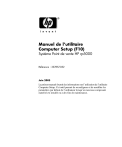
Lien public mis à jour
Le lien public vers votre chat a été mis à jour.